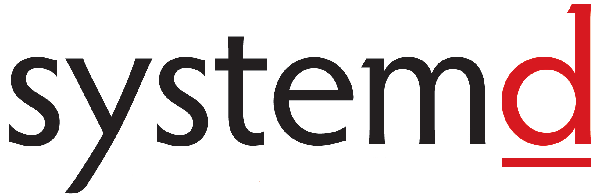
架构
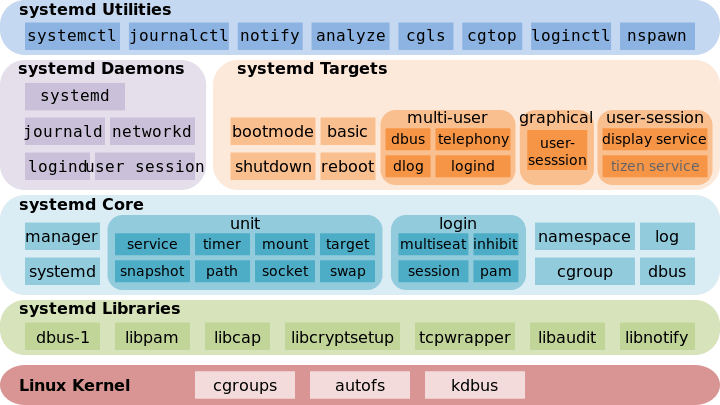
Unit 抽象
systemd管理的所有计算机资源被抽象为Unit,包含12种类:
| 后缀名 | 作用 |
|---|---|
| .automount | 用于控制自动挂载文件系统。自动挂载即当某一目录被访问时系统自动挂载该目录,这类 unit 取代了传统 Linux 系统的 autofs 相应功能 |
| .device | 对应 /dev 目录下设备,主要用于定义设备之间的依赖关系 |
| .mount | 定义系统结构层次中的一个挂载点,可以替代过去的 /etc/fstab 配置文件 |
| .path | 用于监控指定目录变化,并触发其他 unit 运行 |
| .scope | 这类 unit 文件不是用户创建的,而是 Systemd 运行时自己产生的,描述一些系统服务的分组信息 |
| .service | 封装守护进程的启动、停止、重启和重载操作,是最常见的一种 unit 类型 |
| .slice | 用于描述 cgroup 的一些信息,极少使用到,一般用户就忽略它吧 |
| .snapshot | 这种 unit 其实是 systemctl snapshot 命令创建的一个描述 Systemd unit 运行状态的快照 |
| .socket | 监控系统或互联网中的 socket 消息,用于实现基于网络数据自动触发服务启动 |
| .swap | 定义一个用于做虚拟内存的交换分区 |
| .target | 用于对 unit 进行逻辑分组,引导其他 unit 的执行。它替代了 SysV 中运行级别的作用,并提供更灵活的基于特定设备事件的启动方式。例如 multi-user.target 相当于过去的运行级别5,而 bluetooth.target 在有蓝牙设备接入时就会被触发 |
| .timer | 封装由system的里面由时间触发的动作, 替代了 crontab 的功能 |
使用systemctl list-units可以看到系统全部的Unit
# ---------查看系统的Unit----------------------
# 列出正在运行的 Unit
$ systemctl list-units
# 列出所有Unit,包括没有找到配置文件的或者启动失败的
$ systemctl list-units --all
# 列出所有没有运行的 Unit
$ systemctl list-units --all --state=inactive
# 列出所有加载失败的 Unit
$ systemctl list-units --failed
# 列出所有正在运行的、类型为 service 的 Unit
$ systemctl list-units --type=service
# --------Unit状态--------------------
# 显示某个 Unit 是否正在运行
$ systemctl is-active application.service
# 显示某个 Unit 是否处于启动失败状态
$ systemctl is-failed application.service
# 显示某个 Unit 服务是否建立了启动链接
$ systemctl is-enabled application.service
# ------------Unit 启停 ------------------------
# 立即启动一个服务
$ sudo systemctl start apache.service
# 立即停止一个服务
$ sudo systemctl stop apache.service
# 重启一个服务
$ sudo systemctl restart apache.service
# 杀死一个服务的所有子进程
$ sudo systemctl kill apache.service
# 重新加载一个服务的配置文件
$ sudo systemctl reload apache.service
# 重载所有修改过的配置文件
$ sudo systemctl daemon-reload
# 显示某个 Unit 的所有底层参数
$ systemctl show httpd.service
# 显示某个 Unit 的指定属性的值
$ systemctl show -p CPUShares httpd.service
# 设置某个 Unit 的指定属性
$ sudo systemctl set-property httpd.service CPUShares=500
# ----------展示依赖关系------------
$ systemctl list-dependencies --all nginx.service
配置文件
关于配置文件更详细的写法参考:
- https://blog.csdn.net/shuaixingi/article/details/49641721
- https://www.freedesktop.org/software/systemd/man/systemd.service.html
Unit文件位置
systemd默认读取配置的目录是/etc/systemd/system,里面大部分的文件是软连接,真正的文件放在 /usr/lib/systemd/system/
按照 Systemd 约定,应该被放置在指定的3个系统目录之一。这3个目录是有优先级的,依照下面表格,越靠上的优先级越高,因此在几个目录中有同名文件的时候,只有优先级最高的目录里的那个会被使用。
| 路径 | 说明 |
|---|---|
| /etc/systemd/system | 系统或用户提供的配置文件 |
| /run/systemd/system | 软件运行时生成的配置文件 |
| /usr/lib/systemd/system | 系统或第三方软件安装时添加的配置文件 |
# 设置开机启动
$ sudo systemctl enable xx.service
# 禁止开机启动
$ sudo systemctl disable xx.service
# 列出所有配置文件
$ systemctl list-unit-files
# 列出指定类型的配置文件
$ systemctl list-unit-files --type=service
Unit 文件后缀
每个文件后缀根据用途可以是Unit抽象一节中的12个类型后缀
Unit配置文件状态
- enabled:已建立启动链接
- disabled:没建立启动链接
- static:该配置文件没有
[Install]部分(无法执行),只能作为其他配置文件的依赖 - masked:该配置文件被禁止建立启动链接
从配置文件状态你无法看出一个Unit是否在运行,如果要看是否运行可以执行
$systemctl status bluetooth.service
修改、新加配置文件启动
$ sudo systemctl daemon-reload
$ sudo systemctl restart httpd.service
Unit 文件的书写格式
文件的整体格式类似:
[Unit]
Description=ATD daemon
[Service]
Type=forking
ExecStart=/usr/bin/atd
[Install]
WantedBy=multi-user.target
-
[Unit]区块通常是配置文件的第一个区块,用来定义 Unit 的元数据,以及配置与其他 Unit 的关系。它的主要字段如下。 -
Description:简短描述 Documentation:文档地址Requires:当前 Unit 依赖的其他 Unit,如果它们没有运行,当前 Unit 会启动失败Wants:与当前 Unit 配合的其他 Unit,如果它们没有运行,当前 Unit 不会启动失败BindsTo:与Requires类似,它指定的 Unit 如果退出,会导致当前 Unit 停止运行Before:如果该字段指定的 Unit 也要启动,那么必须在当前 Unit 之后启动After:如果该字段指定的 Unit 也要启动,那么必须在当前 Unit 之前启动Conflicts:这里指定的 Unit 不能与当前 Unit 同时运行Condition...:当前 Unit 运行必须满足的条件,否则不会运行-
Assert...:当前 Unit 运行必须满足的条件,否则会报启动失败 -
[Service]区块用来 Service 的配置,只有 Service 类型的 Unit 才有这个区块。它的主要字段如下。 -
Type:定义启动时的进程行为。它有以下几种值。 Type=simple:默认值,执行ExecStart指定的命令,启动主进程Type=forking:以 fork 方式从父进程创建子进程,创建后父进程会立即退出Type=oneshot:一次性进程,Systemd 会等当前服务退出,再继续往下执行Type=dbus:当前服务通过D-Bus启动Type=notify:当前服务启动完毕,会通知Systemd,再继续往下执行Type=idle:若有其他任务执行完毕,当前服务才会运行ExecStart:启动当前服务的命令ExecStartPre:启动当前服务之前执行的命令ExecStartPost:启动当前服务之后执行的命令ExecReload:重启当前服务时执行的命令ExecStop:停止当前服务时执行的命令ExecStopPost:停止当其服务之后执行的命令RestartSec:自动重启当前服务间隔的秒数Restart:定义何种情况 Systemd 会自动重启当前服务,可能的值包括always(总是重启)、on-success、on-failure、on-abnormal、on-abort、on-watchdogTimeoutSec:定义 Systemd 停止当前服务之前等待的秒数-
Environment:指定环境变量 -
[Install]通常是配置文件的最后一个区块,用来定义如何启动,以及是否开机启动。它的主要字段如下。 -
Description:简短描述 Documentation:文档地址Requires:当前 Unit 依赖的其他 Unit,如果它们没有运行,当前 Unit 会启动失败Wants:与当前 Unit 配合的其他 Unit,如果它们没有运行,当前 Unit 不会启动失败BindsTo:与Requires类似,它指定的 Unit 如果退出,会导致当前 Unit 停止运行Before:如果该字段指定的 Unit 也要启动,那么必须在当前 Unit 之后启动After:如果该字段指定的 Unit 也要启动,那么必须在当前 Unit 之前启动Conflicts:这里指定的 Unit 不能与当前 Unit 同时运行Condition...:当前 Unit 运行必须满足的条件,否则不会运行Assert...:当前 Unit 运行必须满足的条件,否则会报启动失败
更具体的参数详解: https://blog.csdn.net/shuaixingi/article/details/49641721
## Target
Target 就是一个 Unit 组,包含许多相关的 Unit 。启动某个 Target 的时候,Systemd 就会启动里面所有的 Unit。
## 日志管理
Systemd 统一管理所有 Unit 的启动日志。带来的好处就是,可以只用journalctl一个命令,查看所有日志(内核日志和应用日志)。日志的配置文件是/etc/systemd/journald.conf。
```bash # 查看所有日志(默认情况下 ,只保存本次启动的日志) $ sudo journalctl
# 查看内核日志(不显示应用日志) $ sudo journalctl -k
# 查看系统本次启动的日志
# 查看上一次启动的日志(需更改设置) $ sudo journalctl -b -1
# 查看指定时间的日志
# 显示尾部的最新10行日志 $ sudo journalctl -n
# 显示尾部指定行数的日志 $ sudo journalctl -n 20
# 实时滚动显示最新日志 $ sudo journalctl -f
# 查看指定服务的日志 $ sudo journalctl /usr/lib/systemd/systemd
# 查看指定进程的日志 $ sudo journalctl _PID=1
# 查看某个路径的脚本的日志 $ sudo journalctl /usr/bin/bash
# 查看指定用户的日志 $ sudo journalctl _UID=33 --since today
# 查看某个 Unit 的日志
# 实时滚动显示某个 Unit 的最新日志 $ sudo journalctl -u nginx.service -f
# 合并显示多个 Unit 的日志 $ journalctl -u nginx.service -u php-fpm.service --since today
# 查看指定优先级(及其以上级别)的日志,共有8级 # 0: emerg # 1: alert # 2: crit # 3: err # 4: warning # 5: notice # 6: info # 7: debug $ sudo journalctl -p err -b
# 日志默认分页输出,--no-pager 改为正常的标准输出 $ sudo journalctl --no-pager
# 以 JSON 格式(单行)输出 $ sudo journalctl -b -u nginx.service -o json
# 以 JSON 格式(多行)输出,可读性更好 $ sudo journalctl -b -u nginx.serviceqq -o json-pretty
# 显示日志占据的硬盘空间 $ sudo journalctl --disk-usage
# 指定日志文件占据的最大空间 $ sudo journalctl --vacuum-size=1G
# 指定日志文件保存多久 $ sudo journalctl --vacuum-time=1years ```